Как да премахнете бързо всички бележки под линия в Word?
Бележките под линия се използват за подробни коментари в печатни документи и се състоят от две части - референтна маркировка на бележката и съответния текст на бележката. Microsoft Office Word винаги поставя бележки под линия в края на всяка страница. Много потребители се чудят как да премахнат бележката под линия или как да премахнат коя част от бележката под линия. Този урок ще ви покаже различните начини за премахване на бележки под линия от документ.
Премахнете бележките под линия от документа ръчно
Премахнете всички бележки под линия с функцията за намиране и замяна
Премахнете всички бележки под линия с едно щракване от Kutools за Word![]()
Премахнете бележките под линия от документа ръчно
Когато искате да премахнете бележките под линия ръчно в Word, трябва да работите с референтния знак на бележката в прозореца на документа, а не с текста в бележката. Какво представлява референтната бележка? Вижте следната фигура:

За да премахнете ръчно бележките под линия от документа, направете следните стъпки:
Стъпка 1: Изберете референтния знак на бележката под линия, която искате да премахнете;

Стъпка 2: Натиснете Изтрий.
Очевидно премахването на бележка под линия ръчно не е трудно. Но какво ще стане, ако в документа има много бележки под линия и искате да ги премахнете всички? Тогава ръчното премахване ще бъде досадно и отнема много време.
Премахнете всички бележки под линия с функцията за намиране и замяна
Функцията за намиране и замяна може да премахне всички бележки под линия от документа по-лесно и да освободи потребителя от една по една операция. Функцията за намиране и замяна премахва бележки под линия, както следва:
Стъпка 1: Изберете Сменете бутон от Редактиране раздел на Начало лента;
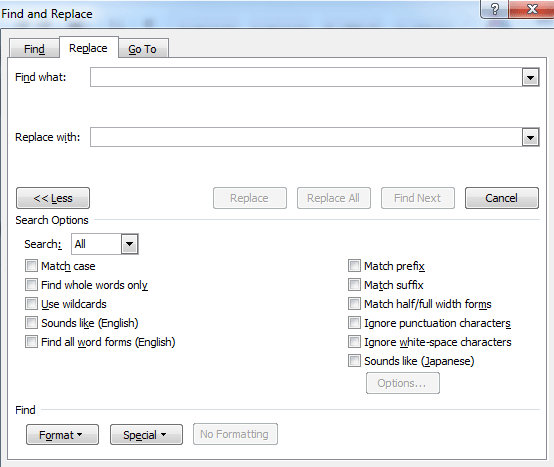
Стъпка 2: Поставете курсора в Вижте какво и изберете Бележка под линия от Специален падащ списък (или въведете „^f“ в Вижте какво кутия);

Стъпка 3: Кликнете върху Замести всички бутон.
Функцията за намиране и замяна се справя добре с премахването на всички бележки под линия в сравнение с ръчната работа.
Премахнете всички бележки под линия с едно щракване от Kutools за Word
Kutools за Word осигурява най-лесния и бърз начин за премахване на бележки под линия. Можете да премахнете всички бележки под линия от част от документа или от целия документ.
| Kutools за Word, с групи от удобни функции, прави работата ви по-лесна. | ||
След инсталиране Kutools за Word, моля, направете следното:(Безплатно изтегляне на Kutools за Word сега!)
Кликнете Kutools > Повече > Премахнете бележките под линия от падащ списък.
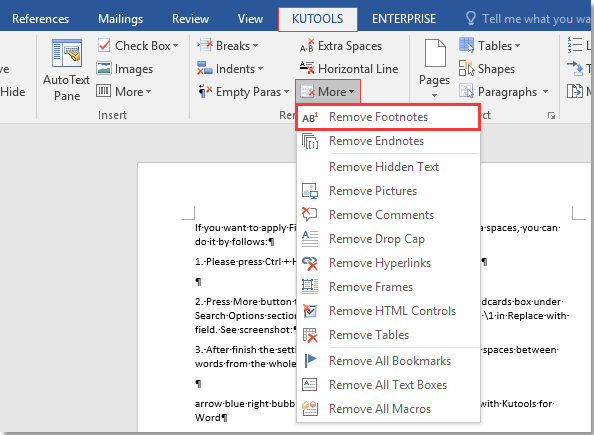
След това се появява диалогов прозорец, за да ви напомни, че сте премахнали всички бележки под линия от целия документ. Кликнете Да за да продължите с премахването на бележки под линия, щракнете Не да отмените.
Ако искате да премахнете бележки под линия от част от документа, изберете частта и след това приложете Премахнете бележките под линия.
Демонстрация: Премахнете всички бележки под линия в word
Лесно разделяне на документ с една дума на няколко
|
| Обикновено използваме копиране и поставяне, за да разделим документ на Word един по един, но помощната програма Split Documnet може да раздели документ на Word въз основа на страница, заглавие1, прекъсване на страница или раздел, което ще подобри ефективността на работата. Кликнете за пълнофункционален безплатен пробен период в 60 дни! |
 |
| Kutools за Word: със стотици удобни добавки за Word, безплатни за изпробване без ограничения 60 дни. |
Най-добрите инструменти за продуктивност в офиса
Kutools за Word - Подобрете своя Word опит с Over 100 Забележителни функции!
🤖 Kutools AI Assistant: Преобразувайте писането си с AI - Генериране на съдържание / Пренаписване на текст / Обобщаване на документи / Запитване за информация въз основа на Документ, всичко това в Word
📘 Владеене на документи: Разделяне на страници / Обединяване на документи / Експортиране на селекция в различни формати (PDF/TXT/DOC/HTML...) / Пакетно конвертиране в PDF / Експортиране на страници като изображения / Отпечатайте няколко файла наведнъж...
✏ Редактиране на съдържанието: Пакетно намиране и замяна в множество файлове / Преоразмеряване на всички снимки / Транспониране на редовете и колоните на таблицата / Преобразуване на таблица в текст...
🧹 Почистване без усилие: Изметете Допълнителни пространства / Прекъсвания на раздели / Всички заглавки / Текстови полета / Хипервръзки / За повече инструменти за премахване се насочете към нашия Премахване на група...
➕ Творчески вложки: Вмъкване Хилядни разделители / Квадратчета / Радио бутони / QR Code / Баркод / Таблица с диагонални линии / Надпис на уравнение / Надпис на изображението / Надпис на таблица / Множество снимки / Открийте повече в Вмъкване на група...
🔍 Прецизни селекции: Точна точка конкретни страници / таблици / форми / заглавни параграфи / Подобрете навигацията с още Изберете функции...
⭐ Звездни подобрения: Навигирайте бързо до всяко място / автоматично вмъкване на повтарящ се текст / безпроблемно превключване между прозорците на документи / 11 Инструменти за конвертиране...
